4Media iPad Max是一款用于备份你的ipad数据的软件,苹果官方提供的iTunes用户体验感真的非常差,可能也很少会有人想用这个工具来备份。这里西西提供的这款4Media iPad Max可以帮你轻松备份ios设备的数据,包括通讯录、短信、照片、视频等内容,如果你担心设备数据不慎丢失可以先用这款软件来备份一下。
功能特色:
将iPad备份到PC / iTunes
备份音乐,电影,图片,短信(html和文本格式),联系人,书籍(PDF和EPUB格式),铃声,iPad中设备拍摄的照片到PC或iTunes,方便快捷。将多媒体文件传输到iPad
将多媒体文件从计算机传输到iPad
轻松轻松地将兼容的多媒体文件从PC传输到iPad,就像iTunes一样。将音频/视频转换为iPad
将音频/视频转换为iPad音乐/电影
多功能转换引擎可让您转换流行格式的音频/视频,包括M2TS,MTS,AVI,MPEG,WMV,DAT,TS,MPV,NSV,MOV,QT,H261,H264,WMA,AAC,AIF,AIFF, AC3等与iPad兼容的音乐/电影转移CD音乐和DVD电影到iPad享受
将CD音乐和DVD电影传输到iPad以获得乐趣
先进的CD / DVD解密实用程序可以在iPad上传输任何CD / DVD音乐/电影,您还可以将ISO图像文件或IFO文件夹转换为与iPad兼容的音频/视频文件。下载和转换iPad的在线视频
直接下载在线视频并将其转换为iPad
强大的视频下载器和转换器,4Media iPad Max Platinum可以从流行的视频广播网站获取在线视频,并直接转换和移动到设备。自由地制作iPhone铃声
自由制作iPhone铃声
该程序还拥有出色的视频/音频剪辑功能,可以创建自定义的iPhone铃声并立即传输到iPhone .App转移和应用文档管理
应用转移和应用文档管理
在PC和iPad之间传输应用程序,也支持管理一些应用程序的文档。拖放使操作更容易。
使用向导:
第1部分:从/向iPad / iPod / iPhone传输文件
I.将文件从PC复制到iPad / iPod / iPhone
此程序可帮助您将本地文件夹中的电影,音乐,书籍和照片复制到iPad / iPod / iPhone,而无需覆盖原始iPad / iPod / iPhone文件。
在左侧目录树中,选择要将文件导入的目标设备文件列表。然后单击“将文件添加到设备”下拉按钮,选择“将文件添加到列表...”选项,在出现的对话框中选择要添加的文件,然后将其加载到你的设备。
将文件从PC复制到iPad / iPod / iPhone
提示:
(1)如果要添加包含所需文件的文件夹,请单击“将文件添加到设备”下拉按钮,选择“将文件夹添加到列表...”选项,然后加载文件夹想要你的设备。
(2)程序允许您通过拖放传输文件。您可以直接将文件从本地拖放到程序中以导入它们。
II。将iPad / iPod / iPhone文件备份到本地
该程序可帮助您将iPad / iPod / iPhone音乐,电影,书籍和照片传输到PC进行备份。
1.在左侧目录树中,选择要将文件备份到本地的源文件列表。所选文件列表中的所有文件将立即显示在右侧列表中。
2.检查右侧文件列表中的所需文件,单击文件列表底部的“将文件复制到计算机”按钮,然后在出现的对话框中找到目标文件夹,然后开始导出。
将iPad / iPod / iPhone文件备份到本地
将iPad / iPod / iPhone文件备份到本地
III。将iPad / iPod / iPhone文件传输到iTunes
此程序允许您将iPad / iPod / iPhone音乐,电影和书籍传输到iTunes进行备份。
1.在左侧目录树中,选择要将文件传输到iTunes的源音乐,电影和书籍列表。所选列表中的所有文件将立即显示在右侧文件列表中。
2.检查右侧文件列表中的所需文件,单击文件列表底部的“将文件复制到iTunes”按钮开始传输。
将文件从PC复制到iPad / iPod / iPhone
第2部分:将DVD电影转换并传输到iPad / iPod / iPhone
该程序通过转换DVD并传输到iPad / iPod / iPhone,帮助您将您喜爱的DVD电影放入iPad / iPod / iPhone。
步骤1:从左侧目录树中选择“转换DVD / CD”节点,插入要导入的DVD光盘,然后单击“打开DVD”下拉按钮以加载插入的DVD光盘。加载后,所有DVD标题将显示在右侧文件列表中。
提示:
(1)除DVD光盘外,您还可以从“打开DVD”下拉列表中加载ISO / IFO文件和DVD / CD文件夹。
(2)在右侧文件列表中,右键单击想要的DVD标题,从右键菜单中选择“打开”选项,在主窗口左下角的内置播放器中进行预览。单击“显示播放器”可以将小窗口调整为更大的尺寸。
(3)您还可以同时加载多张DVD / CD /音频CD,并在文件列表中查看所有这些CD / CD /音频CD。
步骤2:在文件列表中检查要传输的DVD标题,然后单击“将文件复制到设备”按钮开始复制。
检查DVD标题
提示:如果同时连接多个设备,则在单击“将文件复制到设备”按钮后,将弹出“选择复制目标”对话框,要求您选择所需的目标设备。
第3部分:将任何视频/音频转换并传输到iPad / iPod / iPhone / iTunes
I.将任何视频/音频复制到iPad / iPod / iPhone
该程序支持将任何视频/音频复制到iPad / iPod / iPhone,将它们转换为iPad / iPod / iPhone视频/音频文件,并一步将它们传输到设备。
1.从左侧目录树中选择“转换视频/音频”节点,然后单击“将文件添加到列表”下拉按钮以从下拉菜单中加载视频/音频文件或文件夹。
将任何视频/音频复制到iPad / iPod / iPhone
2.如果将设备不兼容的文件添加到“转换视频/音频”节点,软件将自动将它们转换为您设置的格式。
提示:如果您在转换过程中拔掉iPad / iPod / iPhone,程序将继续转换未转换的文件并将其保存在“我的缓存”中,以便您下次将它们复制到iPad / iPod / iPhone。
3.在文件列表中选中要传输的一个或多个视频和音频,然后单击“将文件复制到设备”按钮开始复制。
如果同时连接多个设备,则会弹出“选择复制目标”对话框,要求您选择所需的目标设备。
提示:在文件列表中,突出显示所需文件,然后从右键单击菜单中选择“打开”选项,以在主窗口左下角的内置播放器中进行预览。




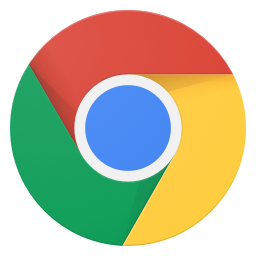




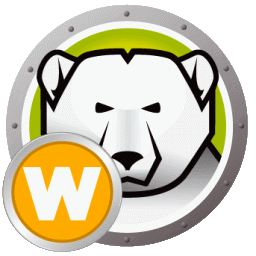










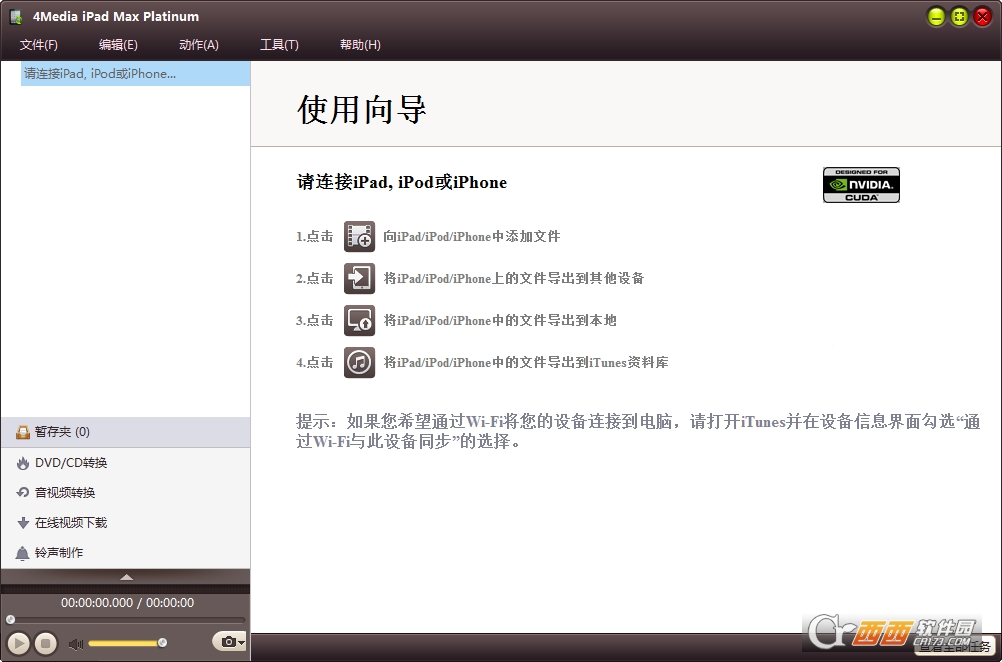


 大小: 11.2M
大小: 11.2M
 大小: 1.8M
大小: 1.8M Ghost安装器(ghost硬盘安装器)1.6.10.6 绿色版
Ghost安装器(ghost硬盘安装器)1.6.10.6 绿色版  影子系统Shadow Defender1.4.0.680 简体中文注册版
影子系统Shadow Defender1.4.0.680 简体中文注册版  一键ghost 硬盘版v2020.07.20 中文官方安装版
一键ghost 硬盘版v2020.07.20 中文官方安装版  Symantec Ghostv11.5.1.2269 绿色汉化版
Symantec Ghostv11.5.1.2269 绿色汉化版  大地一键还原备份工具V2版
大地一键还原备份工具V2版  雨林木风一键还原V2.0.1.23官方正式版
雨林木风一键还原V2.0.1.23官方正式版  黑鲨装机大师v12.8.50.1970 官方版
黑鲨装机大师v12.8.50.1970 官方版  Ghost系列工具箱10.03.09 中文官方安装版
Ghost系列工具箱10.03.09 中文官方安装版  PQIDeploy一键恢复v10.09.12 绿色版
PQIDeploy一键恢复v10.09.12 绿色版  Super Flexible File Synchronizer5.63绿色版
Super Flexible File Synchronizer5.63绿色版  Windows备份还原工具v3.1简体中文安装版
Windows备份还原工具v3.1简体中文安装版  中文免费备份软件7.1.10 免费版
中文免费备份软件7.1.10 免费版